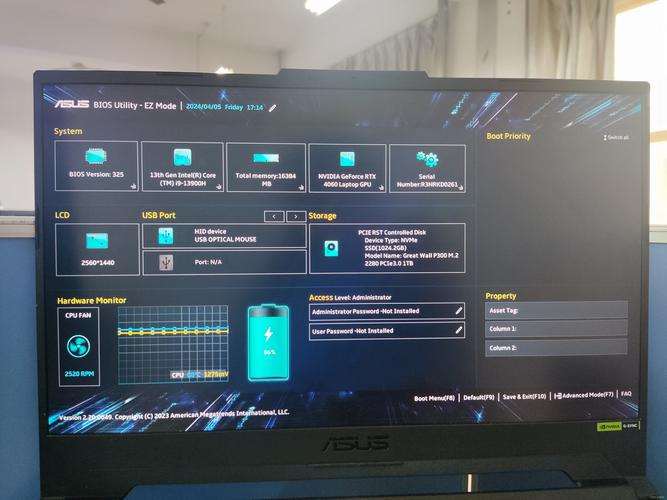华硕主板进BIOS:详细步骤与操作指南
华硕主板作为市场上备受推崇的品牌之一,其BIOS(基本输入输出系统)界面提供了丰富的设置选项,让用户能够自定义和优化系统性能。本文将详细介绍如何进入华硕主板的BIOS界面,并提供一些基本操作指南。
一、进入BIOS的方法
进入华硕主板BIOS的方法因电脑型号和操作系统而异,但通常有以下几种常见方式:
- 重启电脑并快速按键:在大多数华硕主板上,你可以在电脑启动时按下Del键或F2键来进入BIOS。这些键通常在电脑启动时出现的启动屏幕上会有提示。请注意,你需要在电脑开始自检(POST)时迅速按下这些键,否则可能会错过进入BIOS的时机。
- 使用高级启动选项:如果你已经安装了Windows操作系统,可以通过高级启动选项进入BIOS。具体步骤为:点击“开始”菜单,选择“设置”,进入“更新和安全”,然后点击“恢复”。在“高级启动”部分,点击“立即重启”。电脑重启后,选择“疑难解答” > “高级选项” > “UEFI固件设置”,即可进入BIOS。
- 通过快捷键:某些华硕主板可能支持特定的快捷键直接进入BIOS,如Esc键或F10键。这些快捷键通常在启动屏幕上也有提示。
二、BIOS界面概览
一旦成功进入BIOS界面,你会看到一个包含多个选项和设置的菜单。以下是一些常见的BIOS界面元素:
- Main(主菜单):显示系统的基本信息,如处理器型号、内存大小、BIOS版本等。
- Advanced(高级设置):包含CPU配置、内存设置、存储配置等高级选项。
- Boot(启动选项):允许你设置启动顺序、启用或禁用启动设备等。
- Security(安全设置):提供密码保护、安全启动等安全相关选项。
- Exit(退出):保存并退出BIOS设置,或仅退出而不保存更改。
三、基本操作指南
在BIOS界面中,你可以使用键盘上的方向键来导航菜单和选项。以下是一些基本操作指南:
- 导航菜单和选项:使用上下左右方向键在菜单和选项之间移动。
- 选择选项:使用Enter键选择你想要更改的选项。
- 调整设置:使用加号(+)和减号(-)键(或Page Up和Page Down键)来调整设置值。
- 保存并退出:在做出更改后,按F10键保存并退出BIOS设置。系统将会重启并应用你的更改。
- 仅退出:如果你不想保存更改,可以按Esc键退出BIOS设置,系统将不会应用你的更改。
四、注意事项
在更改BIOS设置之前,请务必了解每个选项的作用,并谨慎操作。错误的设置可能导致系统不稳定或无法启动。
此外,如果你不确定某个设置的作用,最好不要更改它。如果你遇到了问题,可以尝试恢复BIOS到默认设置,这通常可以通过在BIOS界面中找到“Load Default Settings”或类似的选项来实现。
总结
进入华硕主板的BIOS界面并进行设置是优化系统性能的重要步骤。通过本文提供的详细步骤和操作指南,你应该能够轻松地进入BIOS并进行必要的设置。记住,在更改任何设置之前,请务必备份重要数据,并谨慎操作以避免潜在的风险。